Opdateringen til iOS 11.4 bringer endelig Beskeder i iCloud, hvilket betyder, at du kan behandle dine iMessages, som om du behandler dine fotos.
Dine meddelelser synkroniseres på tværs af alle iOS -enheder og skal snart fungere på Mac. (Opdatering: Det fungerer på Mac nu, når du opdaterer til macOS 10.13.5). Du kan endda slette dem fra en iPhone eller iPad, der mangler plads. Men de vil forblive tilgængelige fra skyen. Sådan aktiveres iCloud -understøttelse til Beskeder.
Hvorfor bruge Beskeder i iCloud -synkronisering?
iMessage -synkronisering er allerede ret god. Alle meddelelser, du sender eller modtager på din iPhone, synkroniseres næsten øjeblikkeligt til din iPad og din Mac. Men det har sine grænser. Den ene er, at hvis du konfigurerer en ny enhed, vil du ikke se nogen af dine gamle beskeder eller samtaler.
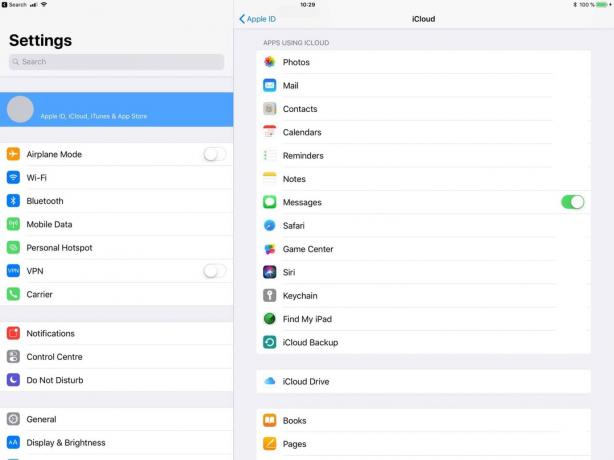
Foto: Cult of Mac
Hvis du gendanner din nye iPhone fra en gammel sikkerhedskopi, overføres dine meddelelser til din nye iPhone. Men hvad med at tilføje en ny enhed til din iCloud -konto? Hvis du køber din første iPad, vises ingen af dine gamle meddelelser.
Hver af dine enheder sikkerhedskopierer i øjeblikket hele sit meddelelsesbibliotek. Det er spild af plads på dit iCloud -drev.
iCloud -synkronisering til Beskeder løser alle disse problemer. Dine meddelelser gemmes på et centralt sted og sendes til enhver enhed, du tilslutter, nu eller i fremtiden. På denne måde fungerer det ligesom iCloud fotobibliotek. Du kan også fjerne gamle meddelelser fra en enhed, men beholde adgangen til dem i fremtiden, hvilket sparer masser af plads på din iPhone. Eller du kan vælge sletter gamle beskeder automatisk fra din iPhone, men behold den fulde historik på din Mac.
Sådan aktiveres meddelelser i iCloud
Hvis du allerede har tofaktorautentificering aktiveret på din iCloud-konto (og hvis du bruger iOS 11, det gør du sandsynligvis), kan du let komme i gang med Beskeder i iCloud på dine iOS -enheder. Det er deaktiveret som standard, sandsynligvis på grund af det faktum, at ikke alle betaler for iCloud -lagring ud over 5 GB Apple giver alle gratis. (Bemærk: Hvis du ikke har tofaktorautentificering aktiveret på din konto, bliver du gennemgået trinene for at konfigurere den afgørende sikkerhedsfunktion, før du kan aktivere Beskeder i iCloud.)
For at konfigurere Beskeder i iCloud skal du sørge for, at du kører iOS 11.4. Gå derefter til Indstillinger> iCloud for at se listen over tjenester, du har aktiveret. (Du får adgang til dine iCloud -indstillinger ved at trykke på banneret med dit navn øverst i appen Indstillinger). Du vil se en ny post på denne liste for Beskeder. Slå bare kontakten til for at aktivere Beskeder i iCloud.
Første gang du tænder Beskeder i iCloud, downloader appen Beskeder dine meddelelser, ligesom det gør med fotos fra dit iCloud fotobibliotek. Du bliver bedt om at oprette forbindelse til Wi-Fi og tilslutte din iPhone til strøm, før denne fase er fuldført.
Sådan administreres meddelelser i iCloud
I de originale iOS 11 -betas var der et kontrolpanelsektion i appen Indstillinger kun til administration af meddelelser i iCloud. I denne sidste version får du en hel del mindre kontrol. Du kan ikke downloade meddelelser endnu, og du kan heller ikke tvinge en manuel synkronisering. Det, du kan gøre, er - i det samme panel i Indstillinger - tryk på Administrer opbevaring, og tryk derefter på Beskeder. Derfra kan du trykke for at se en liste over dine samtaler. Derefter kan du slette alt det, du ikke ønsker, ved at stryge dem.
Dette er måske ikke den mest spændende funktion, Apple nogensinde har tilføjet til iOS, men det vil spare frustration for nogle. Det skulle også lette lagertrykket på din iPhone eller iPad.
Bemærk: Vi udgav oprindeligt dette indlæg den 28. januar 2018. Vi opdaterede det den 29. maj 2018, da Apple udgav iOS 11.4.
